Miten selviytyä useita laajennuksia Google Chromeen
Selaimet Teknologian / / December 19, 2019
Chrome Web Storesta löytyy myymälän laajennus kaikkiin käyttökohteisiin. Se on mitä monet ihmiset ovat tulossa tärkein peruste valita selaimen. Jos kuitenkin liian kuljettaa pois tämän liiketoiminnan, niin hyvin pian selaimen hankkii tällaisia useita muita työkaluja, jotka hidastavat ja kömpelö. Tässä artikkelissa opit, miten ratkaista tämä ongelma.
Ensinnäkin Katsotaanpa työkalupalkkiin selaimen. Jos sinulla on melkoisesti laajennuksia, niin se on ollut pitkä rivi kuvakkeita. Ovatko ne kaikki mitä tarvitset? Ehkä on järkevää piilottaa joitakin niistä, ja vähentää kuvakkeita asuvat silmien edessä, minimiin?
Tee se hyvin yksinkertainen. Ensinnäkin kosketa kuvakkeita tällaisen lisäajan, jotka eivät ole vuorovaikutusta ja vain vievät tilaa työkalupalkin. Tee nyt jokainen niistä hiiren oikealla ja valitse pikavalikosta "piilottaa" -painiketta.

Sen jälkeen, laittaa asiat järjestykseen jäljellä kohteita. On tarpeen järjestää ne tärkeysjärjestykseen ja taajuuden käyttöä tavalla, joka jätti olit tärkeimmille kuvakkeet. Tämä voidaan tehdä vetämällä kuvakkeita hiirellä paikasta toiseen.
Selviytyivät? Erinomainen! Nyt siirrät hiiren näkymättömän linjan erottimen ja alussa Search Toolbar (siitä tulee samalla kaksipäinen nuoli) ja vedä kaikki kuvakkeet oikealle. Näin voit pitää näköetäisyydellä vain suosituimpia laajennuksia, mutta käytetään harvoin piiloutua pudotusvalikosta nuolta.
On toinenkin tapa järjestää kuvakkeet laajennuksia, mutta se edellyttää, että käyt sivun kokeellisten asetusten. Löydät sopivan vaihtoehdon chrome: // liput / # enable-extension-toiminta-muokattava. Aktivoinnin jälkeen voit piilottaa laajennuksia kuvakkeet päävalikosta selaimen. Kokeile ehkä tämä menetelmä löydät mukavin.
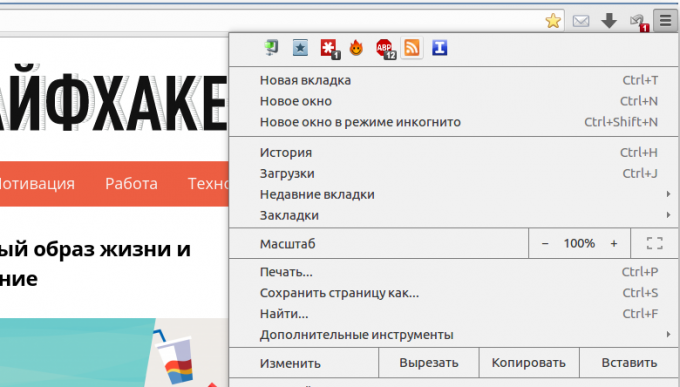
Nyt kun olemme ottaneet ulkoinen marafet, voit siirtyä enemmän syvällisiä muutoksia. Ne tulevat olemaan mukava sääntelyn määrä aktiivisia laajennuksen mukaisesti tehtäviä ja työn luonne.
Ns Extension Manager - on erityinen laajennus (anteeksi tautologia), jotka voivat lentää päälle tai pois halutun sinulle tähän aikaan laajennus (jälleen, sorry).
laajennusten hallinta voit helposti hallita kaikkia laajennuksia pop-up-ikkunan, joka tulee näkyviin, kun klikkaa kuvaketta. Täällä yhdellä napsautuksella mahdollisuus deaktivoida tarpeettomat hetkellä kohteita poistaa ne, siirry asetukset ja niin edelleen. On etsintä ja kyky ryhmään laajennuksia useita luetteloita.
Hinta: 0
Jos käytössä on useita laajennuksia, jotka tarvitset niitä ainoastaan tietyissä sivustoissa, muista kokeilla laajennus Automation. Hänen asetuksia, voit asettaa säännöt sisällyttämistä laajennuksia yksittäisten sivustojen, joka suoritetaan automaattisesti. Näin laajennus tarvitaan teitä, esimerkiksi mukava katsella videota, aktivoituu automaattisesti vain, kun YouTubea, ja kaikki muu aika nukkua rauhassa ja ei syödä muistia, ja niin, että kaikki ei ole tarpeeksi aikaa.
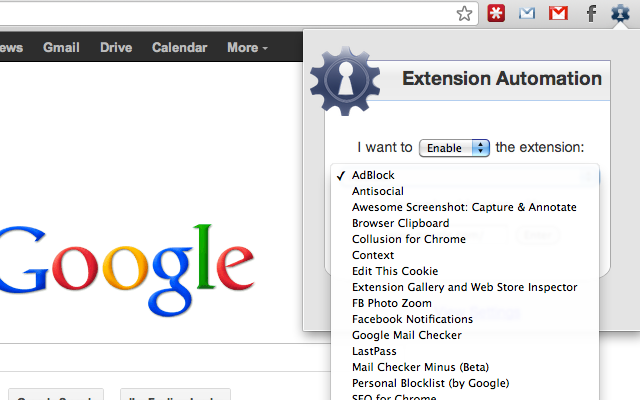
laajentaminen konteksti Se on myös suunniteltu nopeasti käyttöön tai pois käytöstä laajennukset, mutta ei tee sitä yksin, ja kerran joukoittain. Voit luoda useita sarjoja suunniteltu erilaisia toimintoja kuin yleensä verkossa, ja kytkin yhdellä napsautuksella niiden välillä. Esimerkiksi työn käytät joukko laajennuksia viihde - muut, ja ostoksille - kolmas.
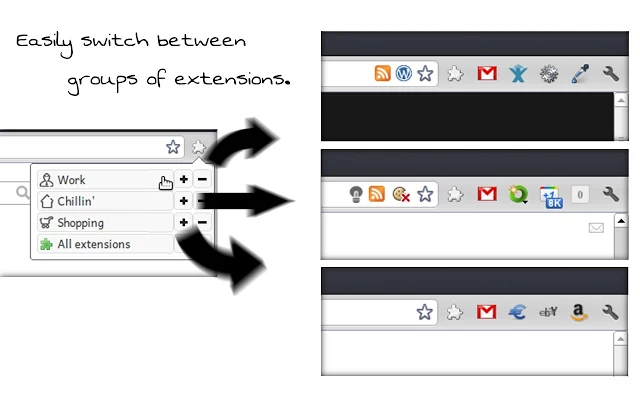
Hinta: 0
Ja mikä tapa hallita Chrome selainlaajennukset käytät?



